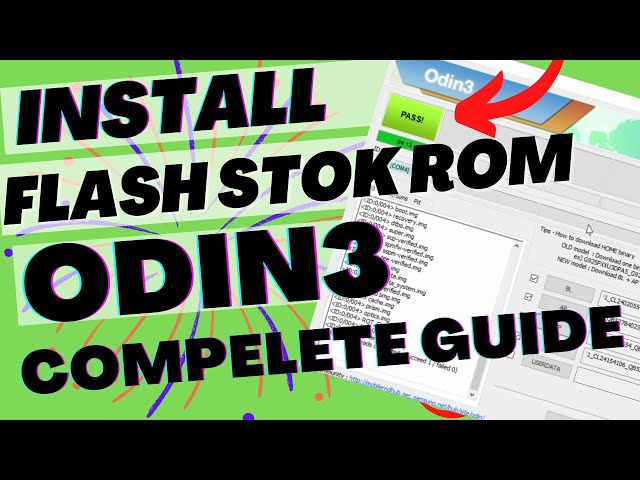Il existe de nombreuses raisons de vouloir flasher une nouvelle ROM sur votre Android. Peut-être voulez-vous vous débarrasser de tous les bloatwares, peut-être voulez-vous améliorer les performances, ou peut-être avez-vous un appareil plus ancien qui ne reçoit plus de nouvelles mises à jour.

Voici des solutions simples et fiables qui peuvent vous aider à flasher et à déverrouiller votre téléphone Android. Découvrez maintenant comment utiliser l'outil de flashage de téléphone mobile Android pour flasher un téléphone Android.
Dans cet article :
Comment choisir un outil de flashage Android fiable ?
Il est important de noter que le flashage d'un téléphone mobile Android est une procédure avancée qui peut endommager votre appareil si elle est mal réalisée. Par conséquent, il est recommandé de choisir un logiciel fiable pour flasher votre téléphone et suivre des guides et des tutoriels pour vous assurer que vous comprenez bien le processus avant d'utiliser l'un de ces outils.
Pour choisir un logiciel de flashage Android fiable et sûr, prêtez attention aux points suivants.
- Sûreté : Le logiciel de flashage Android doit être téléchargé depuis une source sûre, par exemple les sites officiels ou les sites agrées par les créateurs.
- Compatibilité : Le logiciel de flashage Android peut être installé sur PC (Windows ou Mac) ou sur l'appareil mobile Android.
- Convivialité : Il sera pratique si l'interface d'utilisation est conviviale et que les instructions dans le logiciel sont claires à suivre.
- Temps requis : Tout processus de flashage de téléphone doit être rapide.
- Taux de réussite : Le taux de réussite de flashage Android doit être relativement haut.
4 meilleurs logiciels de flasher un téléphone mobile Android
Pour vous donner un aperçu simple et économiser votre temps précieux, voyons d'abord un tableau de comparaisons de 4 logiciels de flashage Android.
| Logiciels de flasher un téléphone mobile | Disponibilité | Tarification | Recommandé |
|---|---|---|---|
| iMyFone LockWiper (Android) | Windows/Android/iOS | Gratuit/Payant | ★ ★ ★ ★ ★ |
| SP Flash Tool | Windows | Gratuit | ★ ★ |
| TWRP Recovery | Android | Gratuit/Payant | ★ ★ ★ |
| Odin | Windows | Gratuit | ★ ★ ★ |
1 iMyFone LockWiper (Android) : flasher le téléphone mobile en quelques clics
iMyFone LockWiper (Android), se trouve en haut de la liste des meilleurs outils de flashage de téléphone mobile Android. Avec iMyFone LockWiper (Android), vous pouvez choisir d'effacer les données et de réinitialiser votre appareil pour recommencer à zéro afin de l'utiliser. Vous pouvez supprimer le code d'accès du téléphone sans le réinitialiser, afin d’utiliser le téléphone tout en conservant toutes les données.
Pourquoi choisir iMyFone LockWiper for Android ?
- Fonctionner avec toutes les marques d'appareils Android, comme Samsung, Huawei, LG, etc.
- Propose une version d'essai gratuite
- Supprimer le verrouillage de l'écran Samsung sans perdre de données après le déverrouillage.
- Très simple à utiliser et assure un taux de réussite plus élevé
- Contourner rapidement le verrou FRP (Factory Reset Protection) de Samsung Google sans mot de passe.
- Supporte le déverrouillage de différents verrous d'écran, comme le PIN, le mot de passe, l'empreinte digitale et même le verrouillage facial en quelques minutes.
Suivez les étapes ci-dessous pour flasher le téléphone mobile Android avec Lockwiper.
Étape 1 : Téléchargez et lancez d'abord LockWiper (Android). Choisissez le mode « Retirer le verrouillage pour tous les appareils Android » et ensuite « Démarrer ».
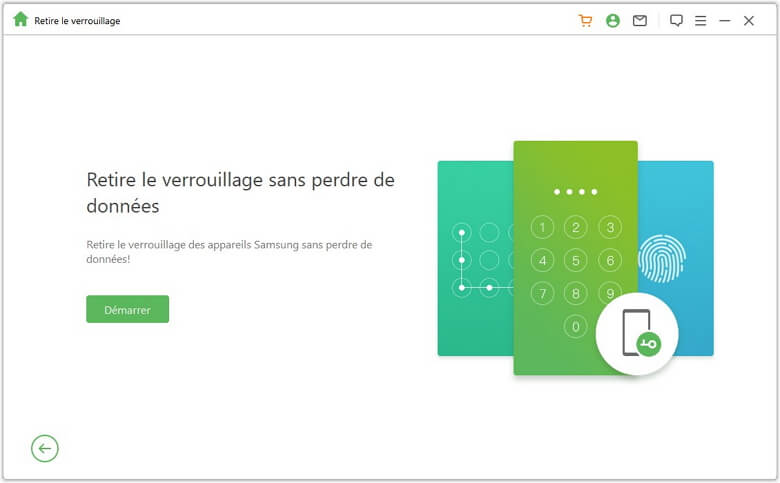
Étape 2 : Connectez votre appareil à votre PC à l'aide d'un câble USB.
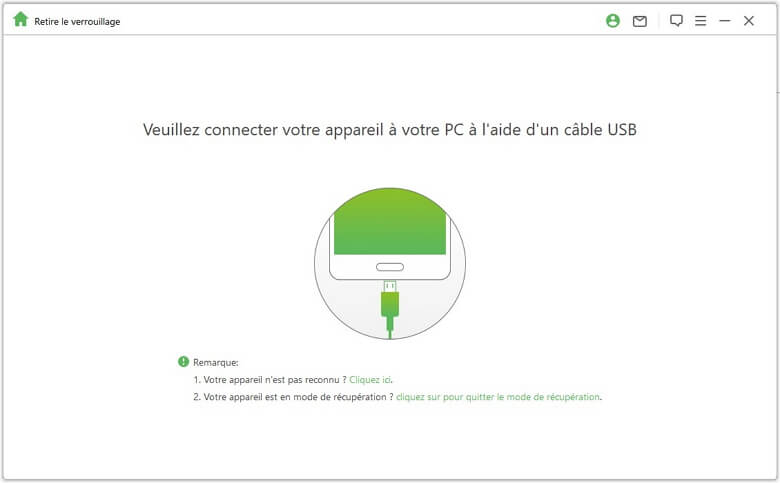
Étape 3 : Confirmez les informations sur l'écran, ensuite cliquez sur l'onglet « Commencer à déverrouiller ».
.jpg)
Étape 4 : Ensuite, suivez le guide pour réinitialiser votre appareil et supprimer le code d'accès.
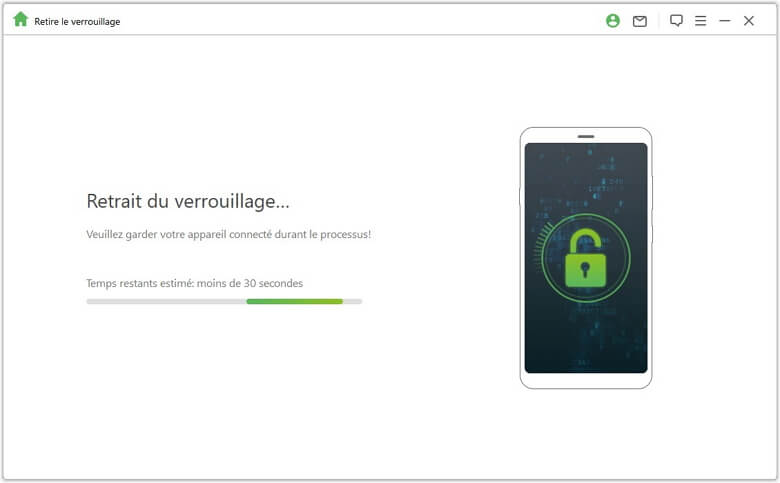
Étape 5 : Le schéma de votre téléphone a été totalement supprimé. Votre téléphone redémarrera et vous pourrez réenregistrer un autre mot de passe et schéma si vous les souhaitez.
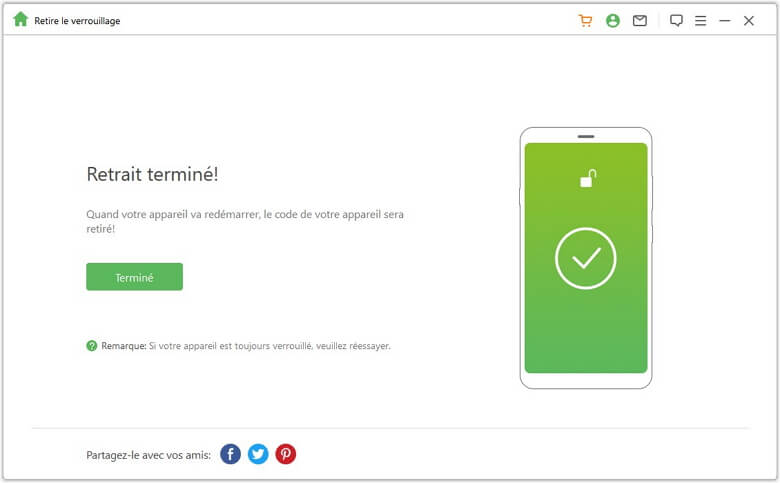
Quel que soit le mode de déverrouillage que vous avez sélectionné, vous pouvez consulter le guide complet pour obtenir plus de détails sur l'utilisation de ce meilleur outil de flasher le téléphone mobile Android.
2 Logiciel de décodage et flash téléphone : SP Flash Tool
Smart Phone Flash Tool, plus connu sous le nom de SP Flash Tool est un logiciel de flashage Android développé pour les appareils Mediatek. L'outil est entièrement compatible avec tous les appareils dotés d'un chipset MediaTek. Il permet également aux utilisateurs de mettre à jour ou de rétrograder, de supprimer les verrouillages d'écran, de résoudre les problèmes de boucle de démarrage et de réparer les téléphones bloqués au niveau du logo.
Pour savoir comment débrider un smartphone MTK, suivez ces étapes simples et téléchargez la dernière version de SP Flash Tool.
Étape 1 : Téléchargez SP Flash Tool ici.
Étape 2 : Installez l'application sur PC Windows. Ouvrez le dossier SP FlashTools et activez SP Flashtool.exe en tant qu'administrateur.
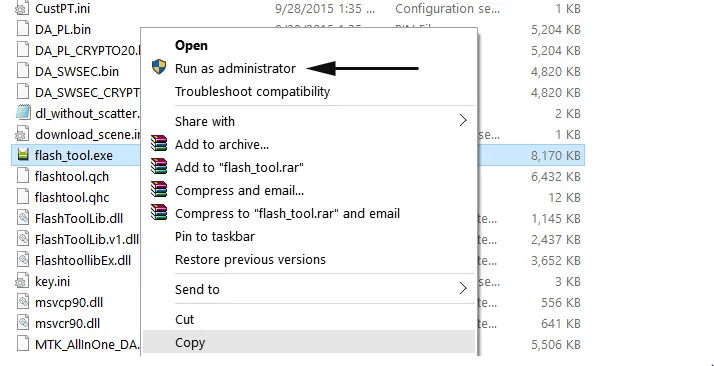
Étape 3 : Téléchargez le fichier firmware correspondant à votre téléphone. Vous pouvez télécharger la ROM à partir de la section de votre appareil sur les forums XDA-Developers. Une fois que vous avez téléchargé le fichier ZIP de la ROM stock, extrayez-le sur votre ordinateur. Le contenu extrait devrait inclure un fichier texte Android Scatter, un BIN de rechargement et des fichiers images des partitions individuelles de l'appareil.
Étape 4 : Connecter votre téléphone Android à l'ordinateur via un câble USB et l'outil SP Flash détectera votre téléphone et le processus commencera. Si l'outil SP Flash ne reconnaît pas ou ne détecte pas votre téléphone, installez le pilote VCOM.
Étape 5 : Installer la ROM de base à l'aide de SP Flash Tool.
- Dans SP Flash Tool, cliquez sur l'onglet Download.
- Cliquez sur le bouton scatter-loading et sélectionnez le fichier de scatter-loading (il doit se trouver dans le dossier Stock ROM avec l'extension de fichier '.txt').
- Cliquez sur le bouton Télécharger et assurez-vous que toutes les options sont cochées à l'exception de la partition "preloader".
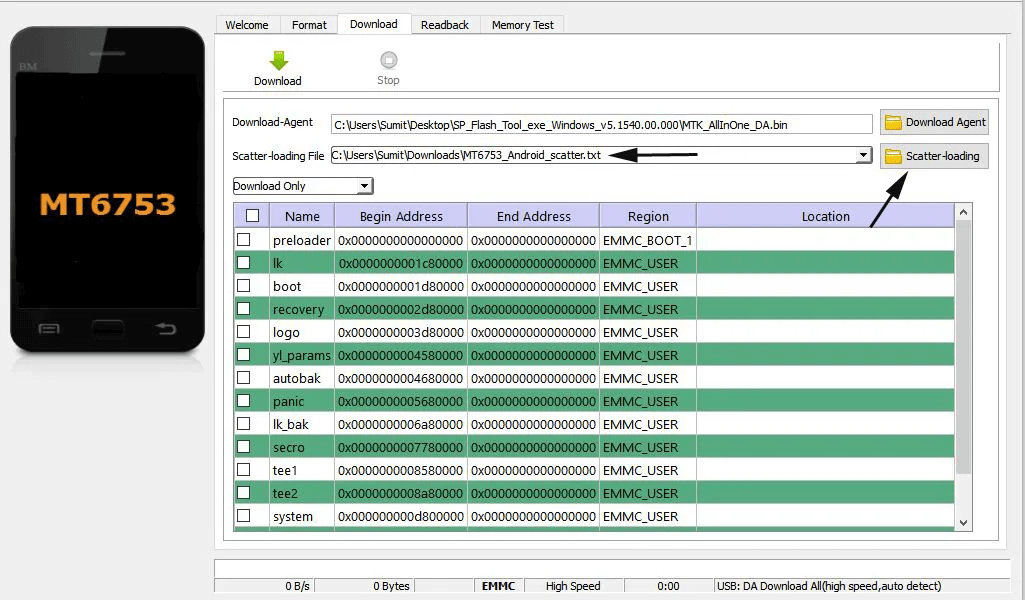
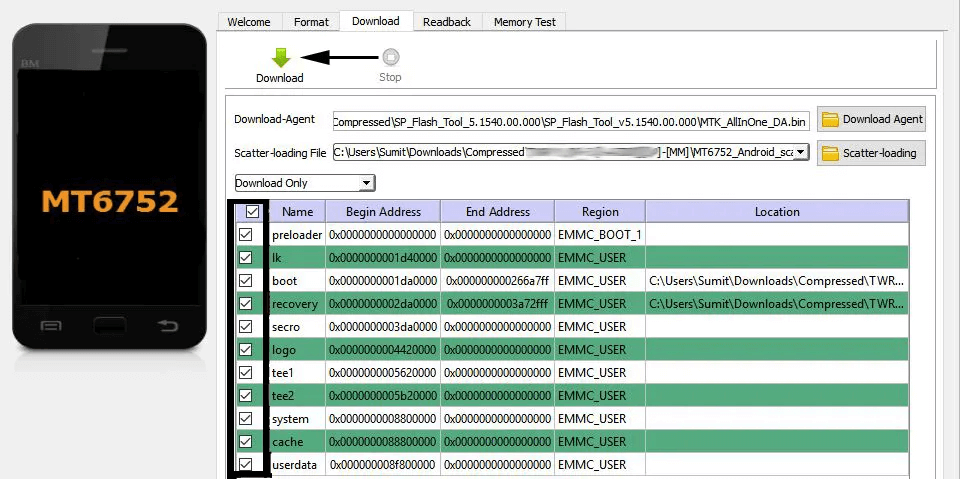
Étape 6 : Installer le fichier de récupération à l'aide de SP Flash Tool.
- Dans SP Flash Tool, cliquez sur l'onglet Download.
- Cliquez sur le bouton scatter-loading et sélectionnez le fichier de scatter-loading (il doit se trouver dans le dossier Stock ROM avec l'extension de fichier '.txt').
- Cliquez sur le bouton Télécharger et assurez-vous que seule l'option Récupération est cochée.
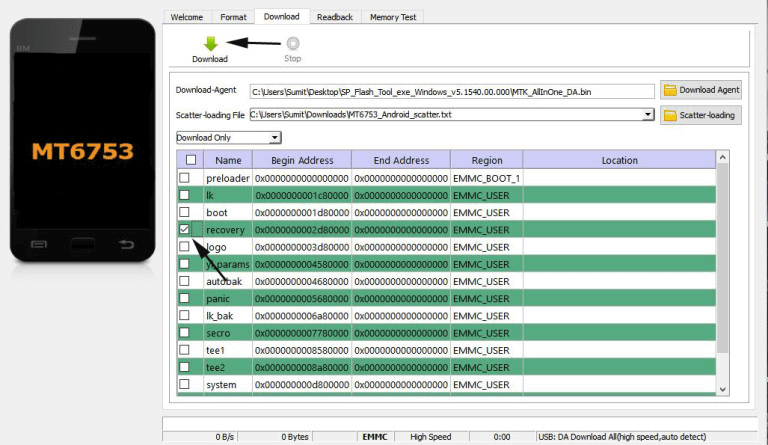
Avantages 
- Il est facile à utiliser et convivial pour les débutants.
- Vous pouvez l'utiliser pour flasher des ROMs personnalisées, des fichiers firmware, des sauvegardes et plus encore.
Inconvénients 
- Il n'est disponible que pour les utilisateurs Windows.
- Il n'est compatible qu'avec les appareils Mediatek.
3 Flasher le téléphone mobile Android avec TWRP Recovery
TWRP Recovery est un logiciel de flashage personnalisé pour les appareils Android qui permet le flashage de ROMs personnalisées, de fichiers firmware, de sauvegardes et plus encore. Il est compatible avec une grande variété d'appareils Android et est facile à utiliser pour les débutants.
Étape 1 : Rendez-vous sur le Google Play Store, puis téléchargez et installez l'application officielle TWRP.
Étape 2 : Ouvrez l'application et acceptez les termes et conditions. Cochez la case Exécuter avec les droits d'accès root, puis sélectionnez OK.
Étape 3 : Sélectionnez TWRP Flash, puis sélectionnez Allow pour toutes les demandes d'accès qui apparaissent.
Étape 4 : Sélectionnez Device, puis choisissez votre appareil dans la liste. Saisissez le nom de l'appareil ou faites défiler l'écran pour le rechercher.
Étape 5 : Sélectionnez Appareil et l'appareil final sélectionné dans l'application TWRP Flash.
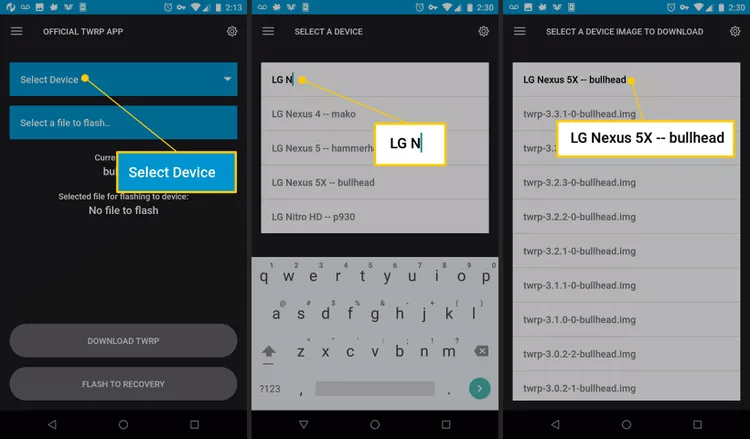
Étape 6 : Téléchargez le dernier fichier image TWRP pour l'appareil et enregistrez le fichier dans le stockage interne.
Étape 7 : Retournez dans l'application et sélectionnez un fichier à flasher. Recherchez et sélectionnez le fichier image. Sélectionnez Flash to Recovery, puis confirmez l'action. L'opération est terminée en quelques secondes.
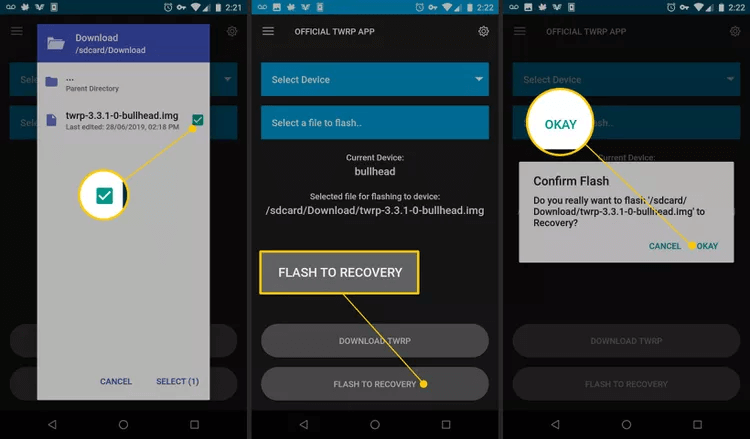
Avantages 
- Il est compatible avec une grande variété d'appareils Android.
- Il est facile à utiliser pour les débutants.
Inconvénients 
- Il nécessite un accès root à votre téléphone.
- L'interface est ancienne et n'est pas facile à utiliser.
4 Flasher un téléphone Android avec Odin
Odin est principalement conçu pour le flashage de téléphone mobile Android. Il est souvent utilisé pour installer une ROM personnalisée ou pour revenir à la version précédente du firmware après une mise à jour infructueuse. Avec Odin, vous pouvez également modifier la récupération personnalisée, le firmware du modem, le bootloader, le recovery, etc.
Odin est un outil avancé conçu pour les experts en informatique en raison de sa complexité et de la possibilité de causer des dommages permanents à votre appareil s’il est mal utilisé.
Voici une Tutoriel vidéo qui explique comment utiliser Odin pour flasher un téléphone Android
Avantages 
- Vous pouvez l'utiliser pour flasher des ROMs personnalisées, des fichiers firmware, des sauvegardes, des récupérations personnalisées et plus encore.
- Il est également compatible avec la plupart des appareils Android.
Inconvénients 
- Conçu pour les experts en informatique en raison de sa complexité et de la possibilité de causer des dommages permanents à votre appareil s’il est mal utilisé.
Conclusion
Cet article présente les meilleurs outils de flashage pour téléphones Android de manière simple et claire. Vous pourrez suivre facilement les étapes indiquées pour restaurer vos données perdues si nécessaire. Tous les outils mentionnés ont été testés et validés comme fiables. Parmi eux, nous recommandons particulièrement iMyFone LockWiper (Android), l’outil idéal pour déverrouiller et flasher un téléphone Android sans mot de passe.